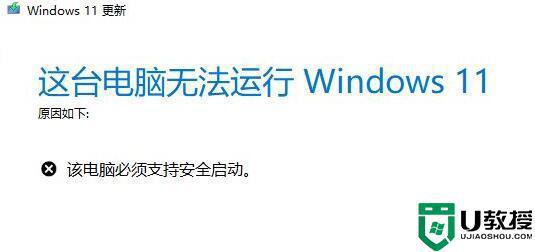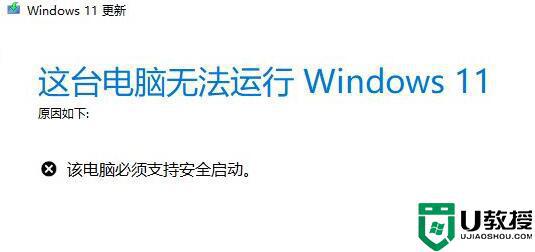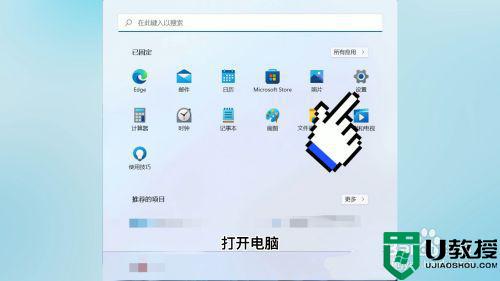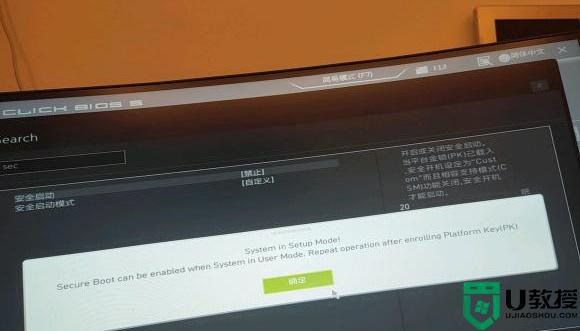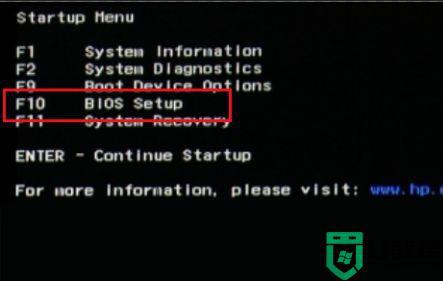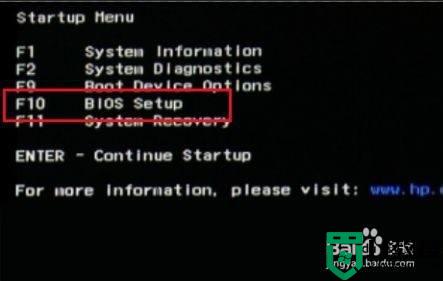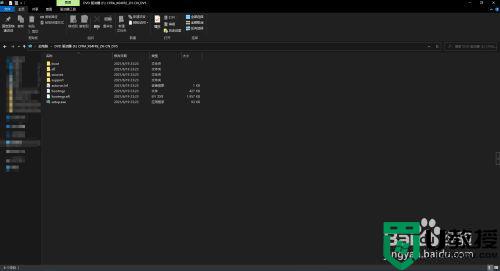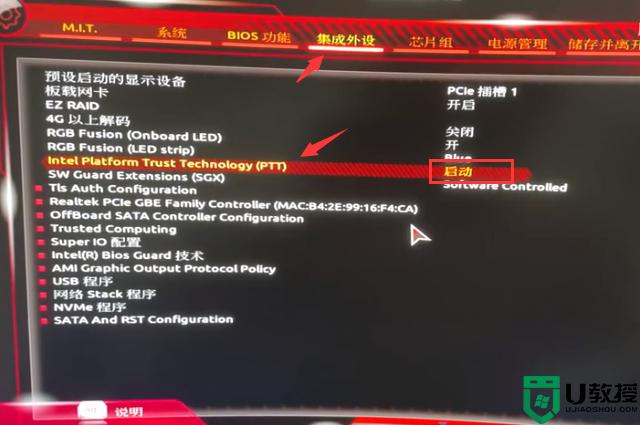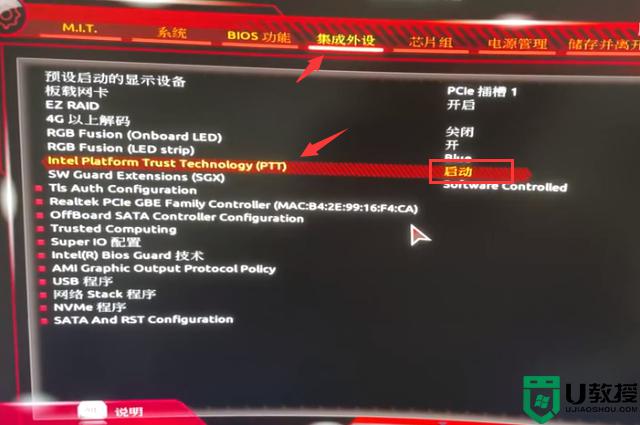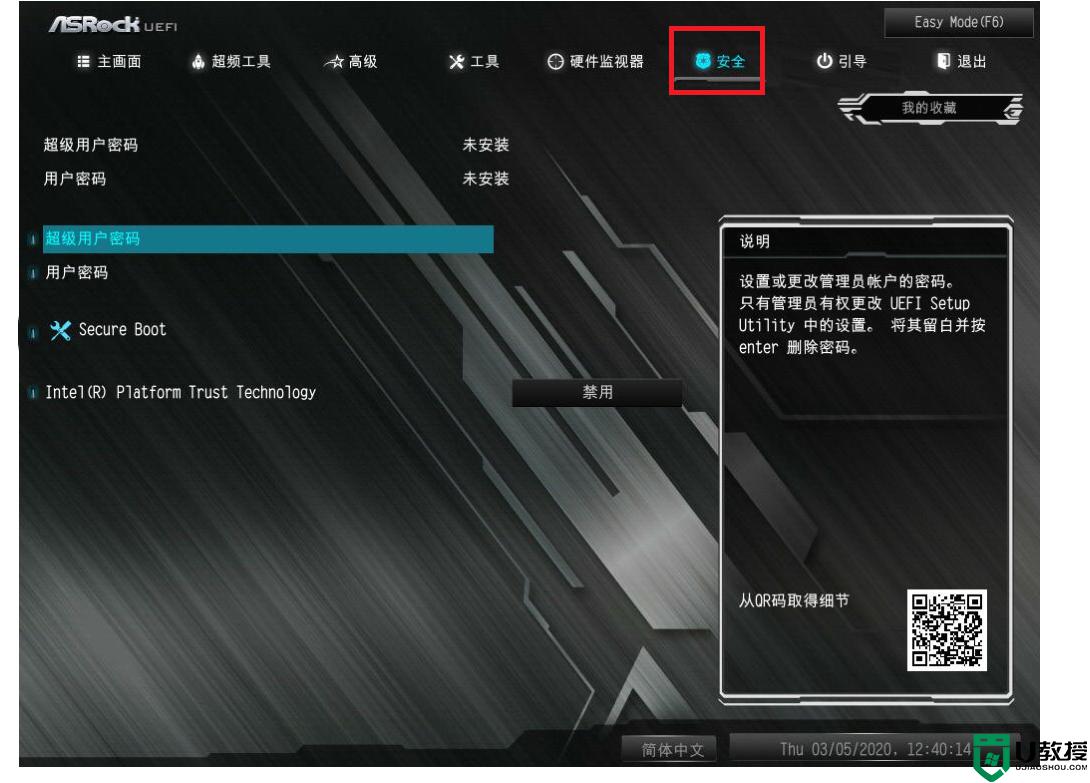windows11 安全启动如何开启 windows11开启安全启动的方法
时间:2022-10-28作者:huige
很多人要安装windows11系统的时候,发现提示这台电脑无法运行win11系统,因为必须要支持安全启动,所以只要开启安全启动即可,那么windows11 安全启动如何开启呢?针对这个问题,本文这就给大家介绍一下windows11开启安全启动的方法。
方法如下:
1、首先重启电脑,然后使用“F8”进入bios设置。
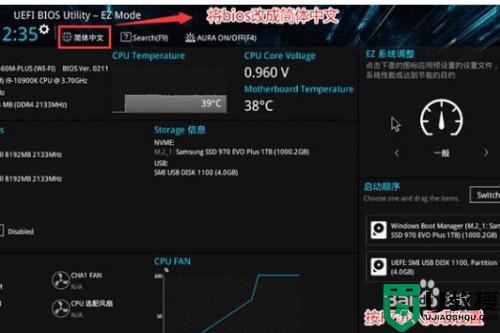
2、进入bios设置中,点击左上角语言切换到中文,接着按下键盘的“F7”进入高级设置。
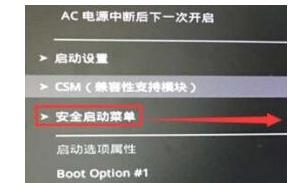
3、然后在高级设置中选择“安全启动菜单”。

4、进入安全启动设置后,选择进入“密钥管理”。

5、再点击其中的“安装默认安全启动密钥”就可以开启安全启动了。
上述给大家讲解的就是windows11 安全启动的详细开启方法,如果你有需要的话,可以学习上面的方法来开启就可以了。